以下是8月更新的第一部分列表:
我们已经清楚地听到您在Power BI Desktop中需要一个选项,可以轻松地将报告的副本打印或通过电子邮件发送给您公司的其他人。我们一直在努力解决这个问题,并且很高兴与本月的更新分享,您现在可以将所有可见的报告页面导出为PDF。您将在“文件”菜单下找到此新选项。
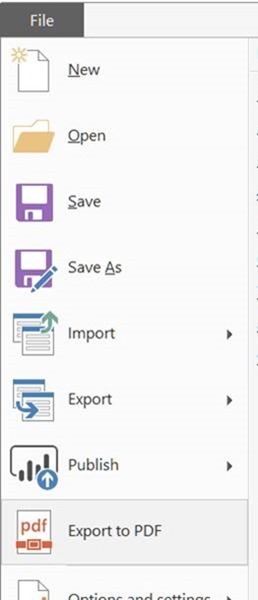
选择导出为PDF后,我们将开始生成PDF。在我们这样做时,我们会向您显示一个对话框,通知您我们正在处理它,并且您将看到每个非隐藏页面按顺序加载。在此过程中,您将无法与报告进行交互。如果您需要在完成之前再次与报表进行交互,则可以通过对话框取消导出。
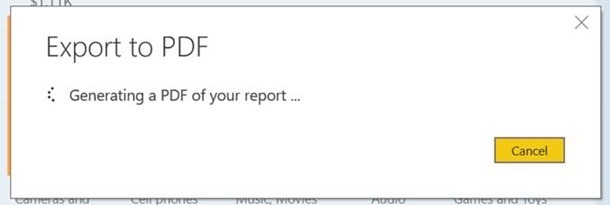
创建PDF后,它将在您的默认PDF查看器中打开,在我看来是Microsoft Edge。从那里你可以将它保存在任何你喜欢的地方,通过电子邮件发送它作为附件,或打印它!
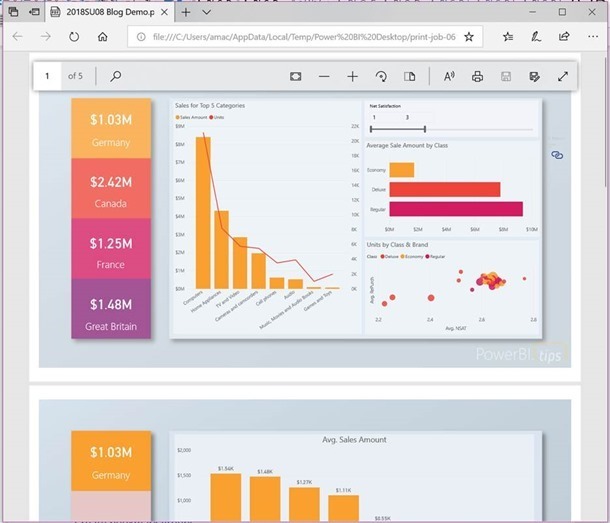
目前,只有Power BI Desktop支持导出为PDF。在Power BI服务中,您仍然可以使用可用的普通打印选项。
目前,我们不支持打印壁纸颜色或图像,仅支持页面背景或图像。如果您有深色壁纸颜色和透明页面颜色,您可能需要临时设置页面背景以匹配壁纸的颜色,以提高可读性。
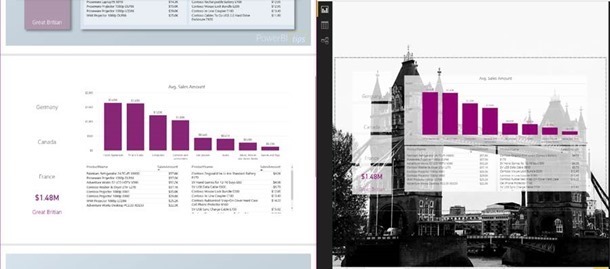
如果您广泛使用书签,您喜欢具有不同用途的书签组。例如,您可能会使用报表为每个组织部门设置不同的书签,或者您可能有一组用于导航的书签和用于不同演示文稿的多组书签。
在这些情况下,明确区分每组书签很重要,本月,根据您的反馈,我们通过引入书签分组更容易做到这一点。通过书签分组,您可以一起收集一组书签并为其命名。每个组都可以展开和折叠,以便于查看。
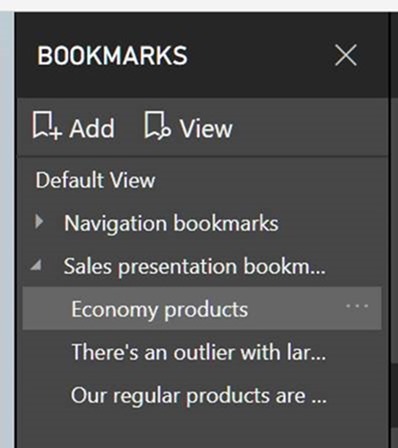
要创建书签组,请单击该组的第一个书签,然后按住Ctrl键并单击要与其分组的其他书签。然后选择要分组的任何书签的“...”菜单并选择组选项。
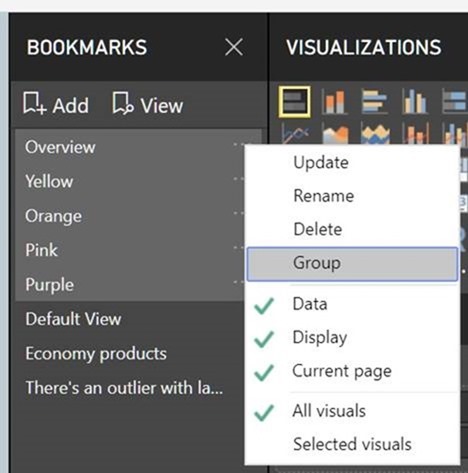
如果您稍后决定不再需要该组,只需使用取消组合来停止对该组书签进行分组。
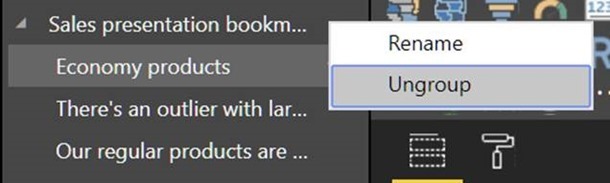
使用“查看”播放书签组时,它将仅包含该组中的书签。
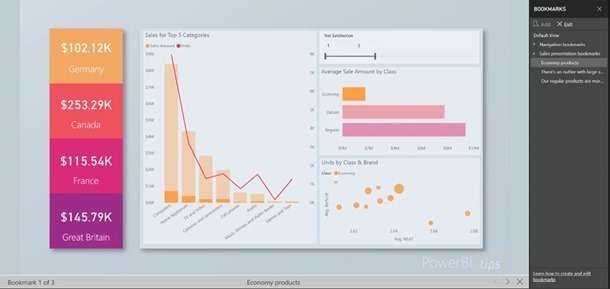
从根级别的书签(例如本示例中的“默认视图”)播放仍将播放窗格中的所有书签。
上个月我们对主题进行了重大更新,增加了对剩余视觉效果属性和页面级背景和墙纸颜色的支持。在这一点上,我们对报告页面中的主题支持水平感到满意,我们正在通过报告页面提供主题。这意味着您无需通过“选项”对话框启用它即可开始使用它。对于那些想知道的人,是的,这意味着它将在我们下一次更新Power BI Desktop for Report Server中!
感谢所有在预览期间给我们反馈的人,并保持反馈意见!我们计划继续改进功能,并寻找方法让您更轻松地快速格式化报告。
如果您正在使用列表切片器,现在可以通过格式化窗格中切片器标题卡中的选项,将重新设置(类似于下拉切片器中的重述)添加到切片器标头。
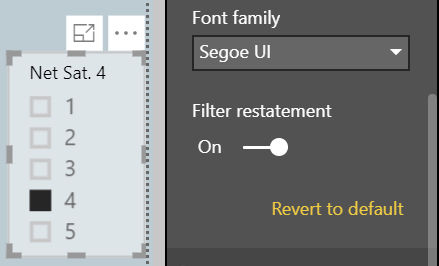
 023-68661681
023-68661681
 返回
返回






发表评论